Dominar la Herramienta Pluma de Photoshop
Si hay una herramienta que define la habilidad de un usuario en Photoshop, sin duda es la Pluma. Aunque al principio puede parecer intimidante, te aseguro que es una de las herramientas más potentes y precisas que existen para crear selecciones y trazados profesionales. Por esta razón, este tutorial está diseñado para que dejes de temerle y empieces el camino para dominar la herramienta pluma de Photoshop,
A lo largo de esta guía, te llevaremos paso a paso, explicando desde los conceptos más básicos hasta los atajos de teclado que te convertirán en un experto. Verás que, con un poco de práctica, crear líneas rectas, curvas perfectas y selecciones complejas será una tarea sencilla y fundamental en tu flujo de trabajo.
Descargar Material de Apoyo
¿Listo para poner en práctica el tutorial? Descarga el «material de apoyo» y trabaja con el mismo archivo que usamos en el video.
¿Qué es y Dónde Encontrar la Herramienta Pluma?
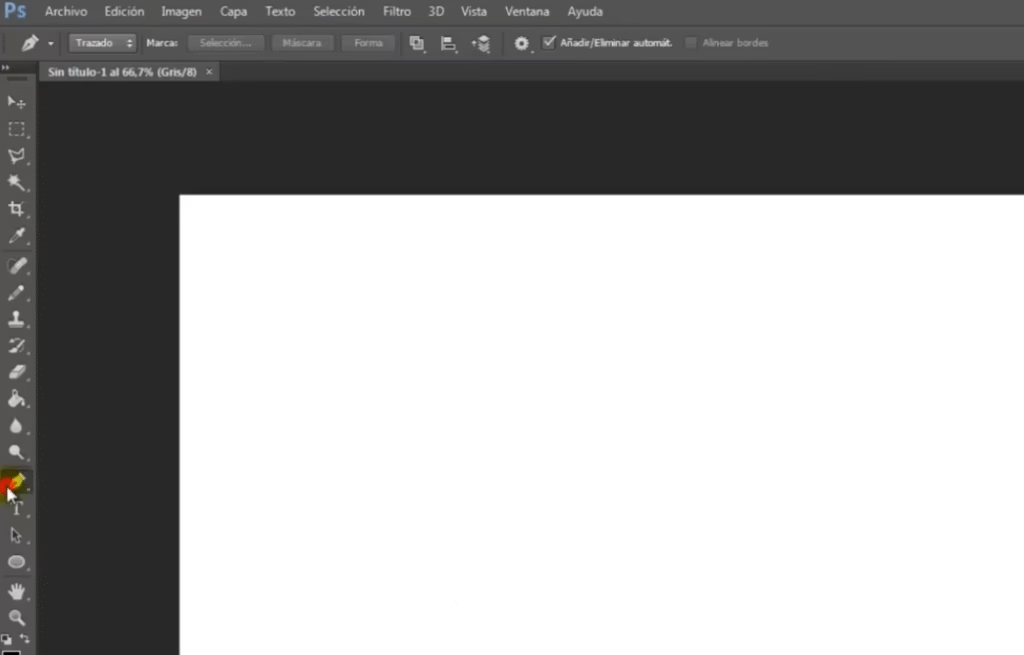
En primer lugar, antes de sumergirnos en la práctica, es crucial entender qué hace esta herramienta. Básicamente, a diferencia de las herramientas de selección de lazo que dependen de tu pulso, la herramienta Pluma funciona creando «puntos de ancla» que se conectan para formar trazados. Como resultado, estos trazados pueden ser líneas rectas, curvas o una combinación de ambas, lo que te da un control absoluto sobre la forma que deseas crear.
Puedes encontrar la Herramienta Pluma en la barra de herramientas principal de Photoshop. Su ícono es, como era de esperar, la punta de una pluma estilográfica.
Un detalle importante es que los trazados que creas no aparecen en tus capas de imagen. En su lugar, viven en un panel separado llamado «Trazados». Si no lo tienes visible, puedes activarlo fácilmente desde el menú superior en Ventana > Trazados.
Primeros Pasos: Creando Líneas y Curvas
Ahora que ya la ubicamos, empecemos con lo básico. Es importante notar que cuando seleccionas la herramienta, tu cursor cambiará y mostrará un pequeño asterisco (*), indicando que estás listo para empezar un nuevo trazado.
Cómo Crear Líneas Rectas
Crear líneas rectas es la función más simple de la pluma.
- Haz clic en cualquier parte de tu lienzo para crear el primer punto de ancla.
- Mueve el cursor a otra posición y vuelve a hacer clic. Photoshop creará automáticamente una línea recta perfecta entre ambos puntos.
- Puedes seguir haciendo clic para añadir más segmentos a tu trazado.
Consejo profesional: Si quieres que tu línea sea perfectamente horizontal, vertical o en un ángulo de 45°, mantén presionada la tecla Shift mientras haces el segundo clic.
Cómo Crear Curvas Suaves
Aquí es donde la Pluma muestra su verdadero poder. Para crear una curva:
- Haz clic y, sin soltar el botón del ratón, arrastra. Verás que del punto de ancla salen dos «manejadores» o «líneas de dirección». La dirección y longitud de estas líneas determinarán la forma de la curva.
- Mueve el cursor al lugar donde quieres que termine la curva.
- Haz clic y arrastra de nuevo en la dirección opuesta para completar la curva, ajustándola hasta que tenga la forma que deseas.
Las Herramientas de Selección de Trazado: Tus Aliadas Clave
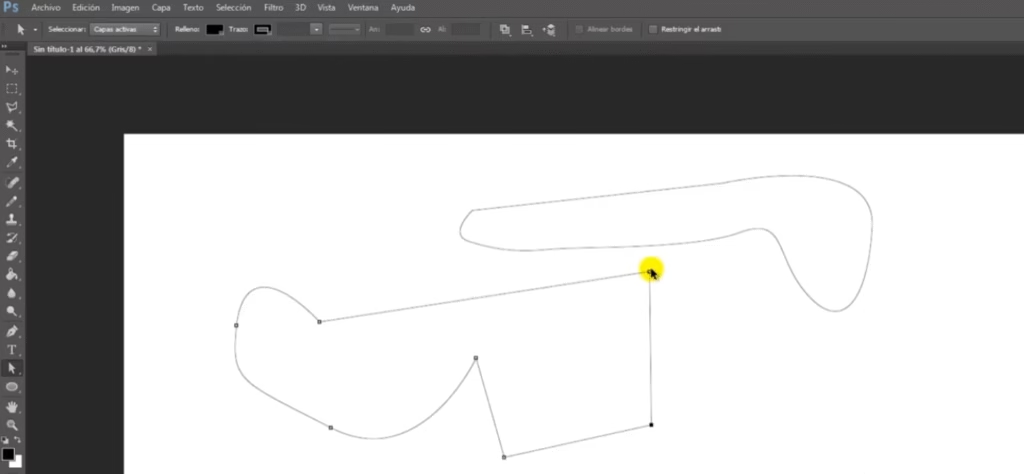
Para poder editar tus creaciones, necesitas conocer a las «herramientas hermanas» de la Pluma. Estas te permitirán modificar lo que ya has hecho.
- Herramienta Selección de Trazado (Flecha Negra): Sirve para seleccionar y mover un trazado completo. Es útil cuando tienes múltiples trazados en el mismo lienzo.
- Herramienta Selección Directa (Flecha Blanca): Es la más importante para editar. Con ella puedes seleccionar puntos de ancla individuales para moverlos o ajustar las líneas de dirección de las curvas.
Atajo fundamental: Mientras usas la Herramienta Pluma, mantén presionada la tecla Ctrl para cambiar temporalmente a la Herramienta de Selección Directa (flecha blanca). Esto te permite ajustar un punto que acabas de crear sin tener que cambiar de herramienta manualmente.
El Secreto para Manejar la Pluma en Photoshop como un Experto: Puntos de Ancla y Atajos
El verdadero desafío, y lo que separa a los principiantes de los expertos, es saber cómo cambiar entre curvas y líneas rectas de forma fluida. Todo el secreto reside en el uso de la tecla Alt.
Un punto de ancla puede ser de dos tipos:
- Punto de esquina: Crea un vértice afilado, ideal para líneas rectas o esquinas.
- Punto suave: Crea una curva fluida, con manejadores que se mueven al unísono.
La Magia de la Tecla ALT: Convertir Puntos de Ancla
Imagina que acabas de hacer una curva, pero el siguiente segmento debe ser una línea recta. Si lo intentas sin más, Photoshop querrá continuar la curva. Para evitarlo, necesitas «romper» la curva y convertir el punto suave en uno de esquina.
Para pasar de una curva a una línea recta:
- Crea tu punto de ancla curvo de forma normal (clic y arrastrar).
- Ahora, mantén presionada la tecla
Alty haz clic una sola vez sobre el último punto de ancla que creaste. - Verás que uno de los manejadores de la curva desaparece. ¡Listo! El siguiente clic que hagas creará una línea recta.
Para pasar de una línea recta a una curva:
- Crea tu punto de esquina (un solo clic).
- Para iniciar una curva desde ese punto, mantén presionada la tecla
Alt, haz clic sobre el punto de esquina y, sin soltar, arrastra para sacar los manejadores de curva. - Ahora ya puedes continuar creando curvas de forma normal.
Aplicaciones Prácticas de la Herramienta Pluma
Dominar la Pluma no es solo para dibujar. Sus dos aplicaciones más potentes en el retoque fotográfico son la creación de selecciones y el contorneado de trazados.
Convertir un Trazado en Selección
Una vez que has rodeado un objeto con un trazado cerrado (verás un pequeño círculo en el cursor cuando estés sobre el punto inicial), puedes convertirlo en una selección perfecta.
- Haz clic derecho sobre el trazado.
- Elige la opción «Hacer selección…».
- Deja el radio de desvanecimiento en 0 para un borde duro y haz clic en OK.
Con esto, tendrás una selección mucho más precisa que la que podrías lograr con herramientas como el Lazo, ideal para tareas como eliminar el fondo a una imagen o para quitar objetos no deseados.
Contornear un Trazado para Dibujar
También puedes usar un trazado como una guía para «pintar» sobre él.
- Primero, configura la herramienta Pincel con el tamaño, dureza y color que desees.
- Vuelve a seleccionar la Herramienta Pluma.
- Haz clic derecho sobre tu trazado y elige «Contornear trazado…».
- En la ventana que aparece, selecciona «Pincel» y asegúrate de que la opción «Simular presión» esté activada si quieres un efecto más natural (líneas que se afinan en los extremos).
- Haz clic en OK y Photoshop dibujará a lo largo de tu trazado.
Conclusión: La Práctica Hace al Maestro
Como has visto, dominar la herramienta pluma de Photoshop no es una cuestión de magia, sino de entender su lógica y, sobre todo, de practicar. Los atajos de teclado como Ctrl para la selección directa y Alt para convertir puntos son fundamentales para trabajar de manera rápida y eficiente.
Te animo a que abras una imagen y empieces a trazar objetos. Comienza con formas simples y ve aumentando la complejidad. Con cada trazado que hagas, estarás un paso más cerca de manejar esta increíble herramienta como un auténtico profesional. Si quieres seguir aprendiendo, puedes explorar nuestro curso básico de Photoshop.
Descargar Material de Apoyo
¿Listo para poner en práctica el tutorial? Descarga el «material de apoyo» y trabaja con el mismo archivo que usamos en el video.


























Tus cursos me están sirviendo para aprender este magnifico programa. Enhorabuena por tus videos!! Tienes un seguidor más!!! Gracias.
Hola me ha encantado tu curso de Photoshop, me ocurre algo, cuando aprieto el botón derecho en herramienta pluma sobre el trazado, no me aparece accesible la opción de contornear trazado, esta bloqueada la opción. ¿que será lo que estoy haciendo mal?